如何对pdf文件进行压缩?三个快速简便的方法分享
如何对pdf文件进行压缩?PDF文件因其格式稳定、兼容性强等特点,在日常工作和学习中被广泛使用。然而,较大的PDF文件在传输、存储或上传时可能会带来诸多不便,如占用过多存储空间、传输速度慢、上传失败等。因此,学会对PDF文件进行压缩变得尤为重要。本文将为你分享三种快速简便的PDF压缩方法,让你轻松应对PDF文件过大带来的困扰。

方法一:迅捷压缩
这是一款功能丰富的压缩软件,它能够有效压缩PDF文件的大小,同时保持文件的清晰度和完整性。其压缩算法先进,可针对不同类型的PDF内容(如文本、图片、表格等)进行智能优化,确保压缩后的文件在视觉效果上与原文件无明显差异。
操作步骤:
1.下载并安装迅捷压缩软件,打开软件后找到【PDF压缩】按钮。点击进入后,将需要压缩的PDF文件导入软件中。
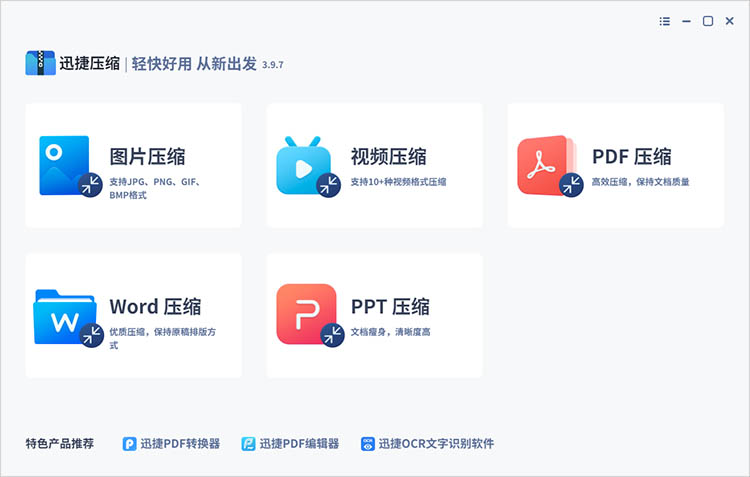
2.软件提供多种压缩模式,根据需要选勾选合适的设置。
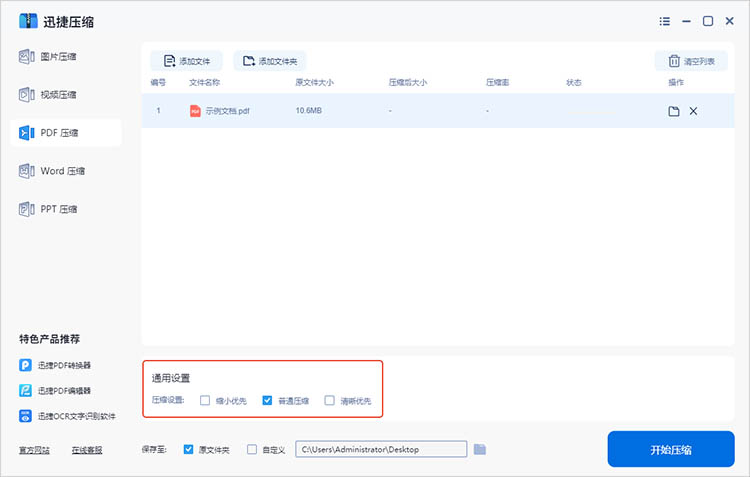
3.确定压缩后文件的保存位置,点击【开始压缩】,软件便会自动对PDF文件进行压缩,耐心等待压缩完成即可。
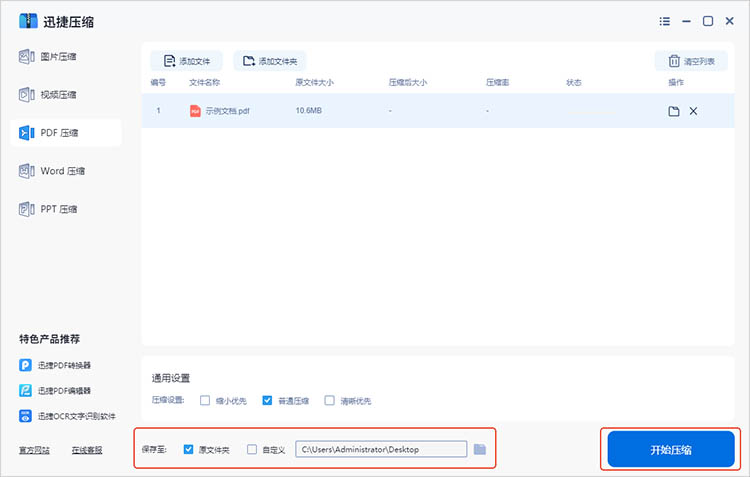
方法二:迅捷PDF转换器
迅捷PDF转换器不仅具备丰富的PDF转换功能,还能对PDF文件进行快速压缩。它支持批量操作,可同时对多个PDF文件进行压缩处理,大大节省了时间和精力,适用于需要对多个PDF文件进行批量压缩和安全管理的用户。
操作步骤:
1.安装并启动迅捷PDF转换器,点击【PDF 压缩】功能选项。
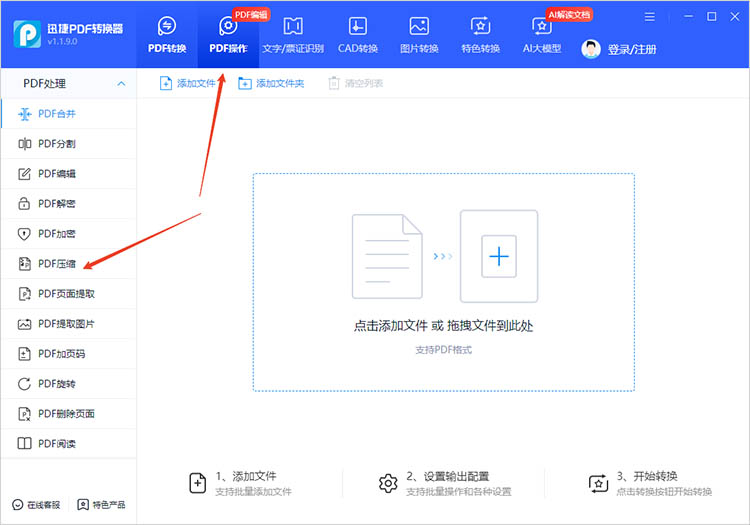
2.通过点击或拖放的方式,将需要压缩的 PDF 文件或包含多个 PDF 文件的文件夹导入软件。
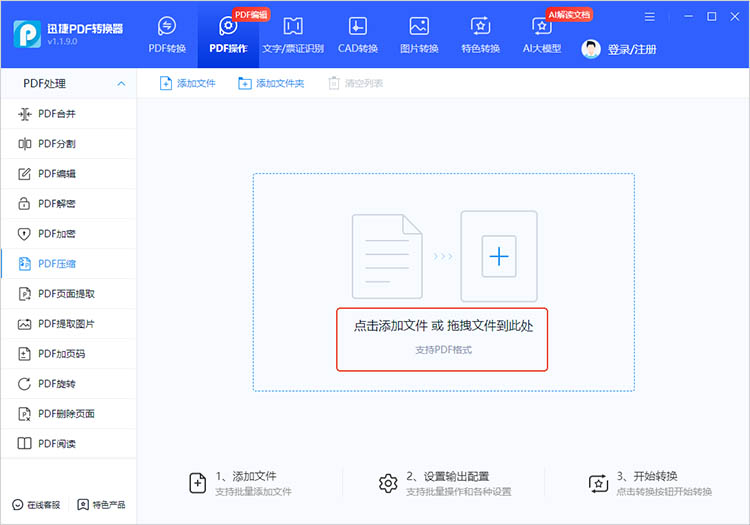
3.用户可以根据文件的重要性和对压缩效果的要求来选择合适的模式,点击【开始转换】按钮,软件将自动对PDF文件进行压缩。压缩完成后,会在指定的输出文件夹中生成压缩后的PDF文件,方便又快捷。
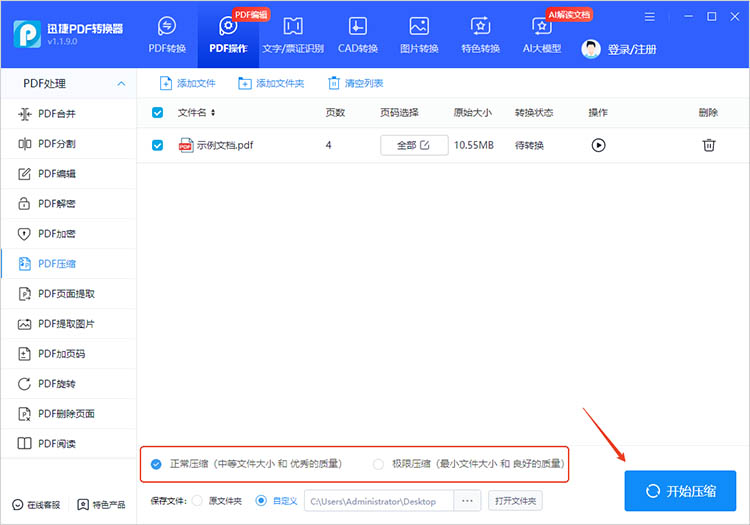
方法三:迅捷PDF转换器在线网站
迅捷 PDF 转换器在线网站为用户提供了一种无需安装软件即可压缩PDF文件的便捷方式。它支持多种浏览器,用户只需通过网络连接,即可随时随地访问网站进行压缩操作。
操作步骤:
1.打开浏览器,进入在线网站。
2.在网站页面中找到【PDF压缩】功能,点击【选择文件】按钮,从本地电脑中选择需要压缩的PDF文件。
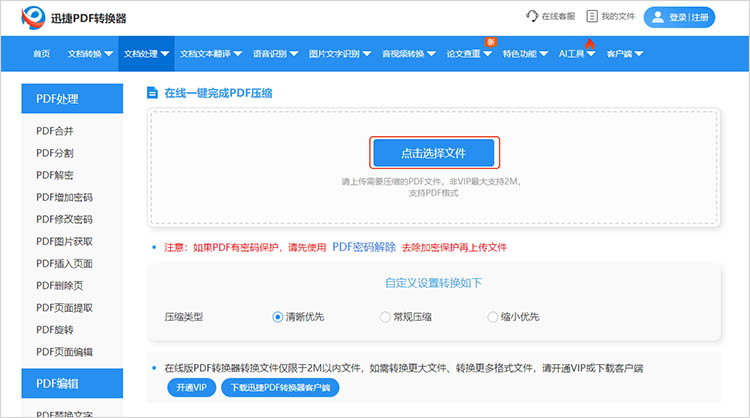
3.紧接着,我们需要选择合适的压缩选项,点击【开始压缩】,网站将自动对PDF文件进行压缩处理。
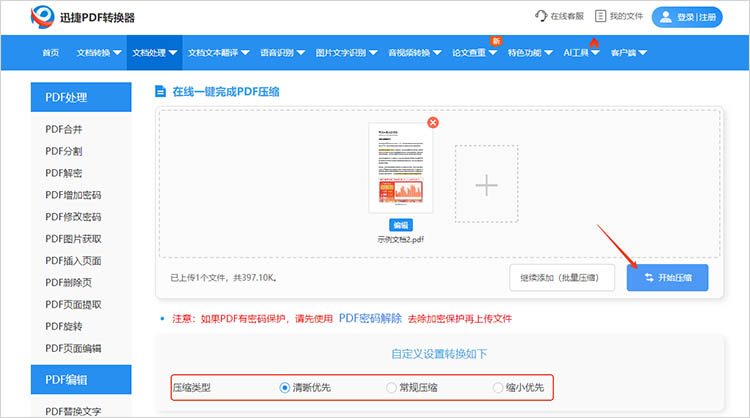
4.压缩完成后,网站会给出提示,点击【立即下载】就可以将压缩后的PDF文件保存到本地电脑。
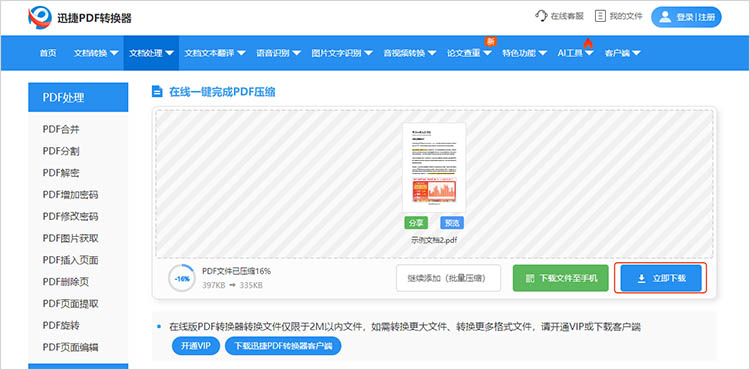
以上就是有关“如何对pdf文件进行压缩”的全部内容,本文分享这些方法不仅操作简单快捷,而且压缩效果显著,能够在保证文件质量的前提下,有效减小文件体积,提升传输和存储效率。希望本文分享的三种方法能帮助你轻松解决PDF文件压缩的困扰。
相关文章
wps压缩图片怎么弄?分享4种图片压缩方法
wps压缩图片怎么弄?在数字化迅速发展的今天,图像的使用变得愈发普遍。无论是在社交媒体上分享,还是在专业文档中插入高质量的图片,图片的大小往往成为一个重要的考量因素。WPS作为一款功能强大的办公软件,提供了多种图片压缩方法。在接下来的内容本文将详细展示如何使用WPS内置的压缩功能完成图片压缩,同时还会分享另外几种压缩方法,帮助小伙伴们更加高效地完成任务。
如何缩小pdf文件的大小?3种方法助你提升文档传输效率
如何缩小pdf文件的大小?在数字化办公日益盛行的今天,PDF文件因其跨平台兼容性和格式稳定性而广受青睐。然而,高清图片、复杂布局和丰富内容往往导致PDF文件体积庞大,给文档传输和分享带来不便。无论是通过电子邮件发送,还是在云端平台上共享,大体积的PDF都可能成为效率提升的绊脚石。接下来,本文将介绍三种简单实用的PDF压缩技巧,助你轻松优化PDF文件,提升文档传输效率。
pdf压缩大小方法有哪些?介绍5种常见技巧
pdf压缩大小方法有哪些?PDF文件作为一种常用的文档格式,因其跨平台兼容性和保护文档内容不被轻易修改的特点,而被广泛应用于工作和学习中。然而,PDF文件在某些情况下体积较大,不仅占用存储空间,也影响了传输和下载的效率。接下来,本文将大家详细介绍五种常见且高效的PDF压缩技巧,帮助有需要的小伙伴们轻松应对文件体积过大的挑战。
分享4个pdf压缩文件大小的实用方法,有效管理文件
在信息化时代,PDF文件已经成为了人们日常工作和生活中不可或缺的一部分。然而,随着文件数量和体积的不断增加,完成pdf压缩文件大小,以便于存储和分享变得尤为重要。以下将介绍四种实用的方法,帮助大家有效完成PDF压缩,进而更好地管理和分享文件。
pdf压缩到指定大小怎么操作?分享3种实用的压缩方法
pdf压缩到指定大小怎么操作?在数字化办公日益普及的今天,PDF文件因其跨平台兼容性和良好的保持格式能力而广受欢迎。然而,随着文件内容的增加,PDF文件的大小也随之膨胀,给存储、传输和共享带来了不便。如何将PDF文件压缩到指定大小,成为了许多人关注的问题。本文将分享三种实用的PDF压缩方法,帮助大家轻松应对这一挑战。

 ”
” ”在浏览器中打开。
”在浏览器中打开。

